Hitro združite iste vrednosti/podatke ali podvojene vrstice v Excelu
Kutools za Excel
Izboljša Excel s 300+
Zmogljive lastnosti
Recimo, da delate z naborom podatkov, ki vsebuje podvojene zapise v stolpcu, in morate zdaj združiti vrstice na podlagi istih vrednosti v tem stolpcu in izvesti nekaj operacij (na primer združevanje, izračun) na celicah v isti vrstici druge stolpce. The Napredne kombinirane vrstice značilnost Kutools za Excel vam lahko pomaga rešiti to težavo. S to funkcijo lahko enostavno dosežete:
Združite vrstice z enakimi vrednostmi in združite vrednosti drugih stolpcev
Združite podvojene vrstice in vrednosti vsote/štetja drugih stolpcev
Združite podvojene vrstice in obdržite prve ali zadnje podatke drugih stolpcev
klik Kutools > Spoji in razdeli > Napredno združevanje vrstic, da omogočite to funkcijo. Oglejte si posnetek zaslona:
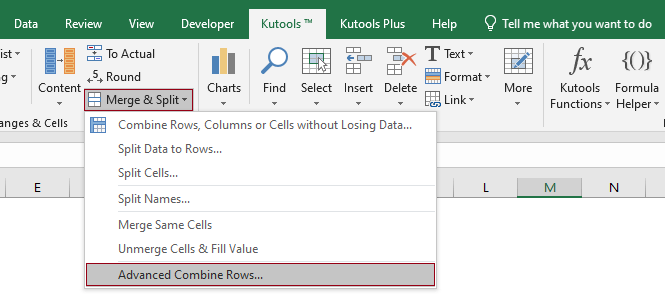
Združite vrstice z enakimi vrednostmi in združite vrednosti drugih stolpcev
Kot je prikazano na spodnjem posnetku zaslona, je to prodajna tabela, ki vsebuje stranke in njihova ustrezna naročila v različnih stolpcih. V tabeli lahko vidite, da je ista stranka opravila več nakupov. Naš cilj je združiti nakupe iste stranke v eno vrstico, ločeno z vejicami. Poglejmo, kako rešiti to nalogo z Napredne kombinirane vrstice lastnost.

1. Izberite celotno tabelo (A1: B13 v tem primeru), pojdite na izbiro Kutools > Spoji in razdeli > Napredne kombinirane vrstice da omogočite to funkcijo.
2. V Ljubljani Napredne kombinirane vrstice pogovorno okno, morate konfigurirati na naslednji način.
V tem primeru, ker moram združiti vrstice na podlagi podvojenih vrednosti v stolpcu Stranka, tukaj izberem Pomoč na seznamu kliknite puščico v operacija in nato izberite Primarni ključ iz spustnega menija;
Tukaj izberem stolpec Izdelek, kliknite puščico v operacija in nato izberite Comma v Združite skupino iz spustnega menija.
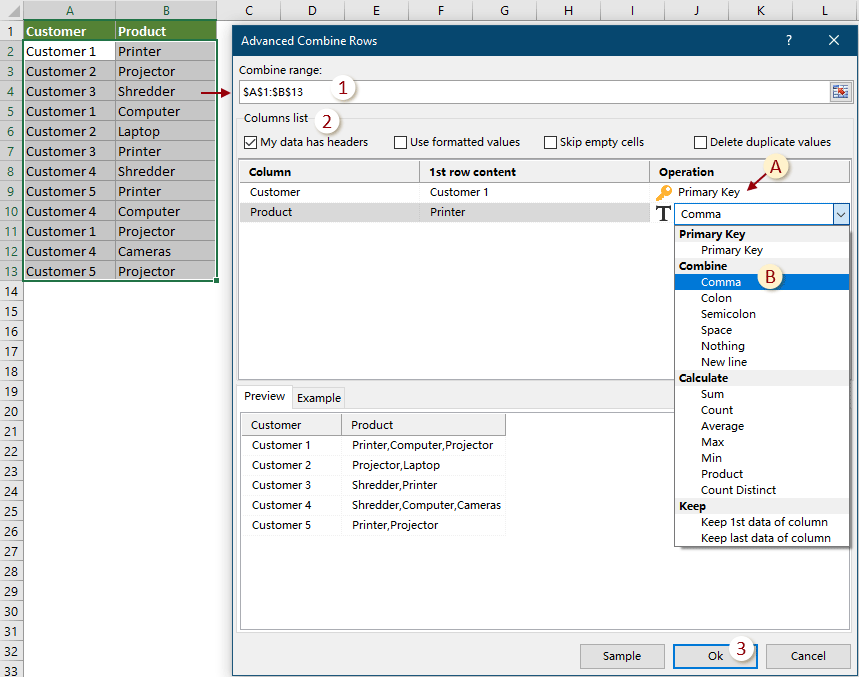
3. Potem še eno Napredne kombinirane vrstice se prikaže pogovorno okno, ki prikazuje, koliko vrstic bo uspešno spojenih. Kliknite OK da ga zaprete.

Po združitvi lahko vidite rezultat na naslednji način.

Združite podvojene vrstice in vrednosti vsote/štetja drugih stolpcev
Kot je prikazano na spodnjem posnetku zaslona, je to prodajna tabela, ki vsebuje stranke in njihova ustrezna naročila ter prodajo v različnih stolpcih. V tabeli lahko vidite, da je ista stranka opravila več nakupov. Naš cilj je združiti nakupe iste stranke v eno vrstico in izračunati skupni znesek za vsako stranko posebej.

1. Izberite celotno tabelo (A1: C13 v tem primeru), pojdite na izbiro Kutools > Spoji in razdeli > Napredne kombinirane vrstice da omogočite to funkcijo.
2. V Ljubljani Napredne kombinirane vrstice pogovorno okno, morate konfigurirati na naslednji način.
V tem primeru, ker moram združiti vrstice na podlagi podvojenih vrednosti v stolpcu Stranka, tukaj izberem Pomoč na seznamu kliknite puščico v operacija in nato izberite Primarni ključ iz spustnega menija;
Tukaj izberem stolpec Izdelek, kliknite puščico v operacija in nato izberite a ločilo, ki ga želite uporabiti za ločevanje vrednosti (tukaj izberem Comma).
V tem primeru moram sešteti prodajo za isto stranko. Tukaj izberem Akcija na seznamu kliknite puščico v operacija in nato izberite Seštevek v izračuna skupino iz spustnega menija.

3. Potem še eno Napredne kombinirane vrstice se prikaže pogovorno okno, ki prikazuje, koliko vrstic bo uspešno spojenih. Kliknite OK da ga zaprete.

Po združitvi lahko vidite rezultat na naslednji način.

Združite podvojene vrstice in obdržite prve ali zadnje podatke drugih stolpcev
Kot je prikazano na spodnjem posnetku zaslona, je to prodajna tabela, ki vsebuje stranke in njihova ustrezna naročila ter datume nakupov v različnih stolpcih. V tabeli lahko vidite, da je ista stranka opravila več nakupov. Naš cilj je združiti nakupe iste stranke v eno vrstico, pri čemer v stolpcu Datum ohranimo samo prvi datum nakupa.

1. Izberite celotno tabelo (A1: C13 v tem primeru), pojdite na izbiro Kutools > Spoji in razdeli > Napredne kombinirane vrstice da omogočite to funkcijo.
2. V Ljubljani Napredne kombinirane vrstice pogovorno okno, morate konfigurirati na naslednji način.
V tem primeru, ker moram združiti vrstice na podlagi podvojenih vrednosti v stolpcu Stranka, tukaj izberem Pomoč na seznamu kliknite puščico v operacija in nato izberite Primarni ključ iz spustnega menija;
Tukaj izberem stolpec Izdelek, kliknite puščico v operacija in nato izberite ločilo, ki ga želite uporabiti za ločevanje vrednosti (tukaj izberem Comma).
V tem primeru želim obdržati samo prvi datum nakupa za vsako stranko. Tukaj izberem Datum na seznamu kliknite puščico v operacija in nato izberite Ohranite 1. podatek stolpca v Imejte skupino iz spustnega menija.
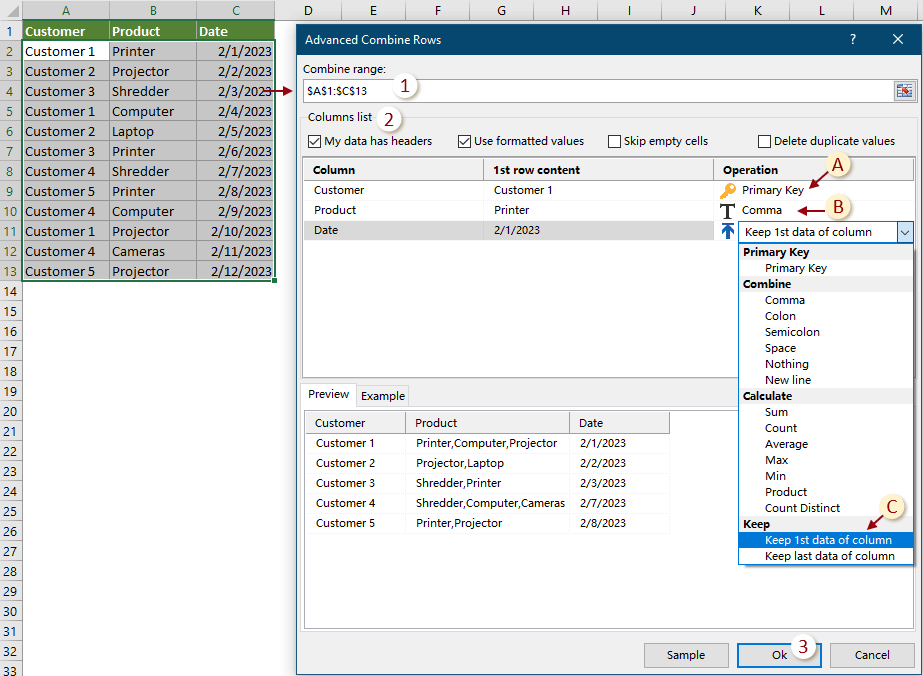
3. Potem še eno Napredne kombinirane vrstice se prikaže pogovorno okno, ki prikazuje, koliko vrstic bo uspešno spojenih. Kliknite OK da ga zaprete.

Po združitvi lahko vidite rezultat na naslednji način.

Opombe:
1. Ta funkcija podpira Razveljavi (Ctrl + Z);
2. Ta funkcija ne deluje za filtriranje podatkov.
Priporočena orodja za produktivnost
Naslednja orodja vam lahko v veliki meri prihranijo čas in denar, katero je najbolj primerno za vas?
Zavihek Office: Uporaba priročnih zavihkov v pisarni, kot način Chrome, Firefox in New Internet Explorer.
Kutools za Excel: Več kot 300 naprednih funkcij za Excel 2021, 2019, 2016, 2013, 2010, 2007 in Office 365.
Kutools za Excel
Zgoraj opisana funkcionalnost je le ena izmed 300 zmogljivih funkcij Kutools za Excel.
Zasnovan za Excel(Office) 2021, 2019, 2016, 2013, 2010, 2007 in Office 365. Brezplačen prenos in uporaba 30 dni.
Naslednja orodja vam lahko v veliki meri prihranijo čas in denar, katero je najbolj primerno za vas?
Zavihek Office: Uporaba priročnih zavihkov v pisarni, kot način Chrome, Firefox in New Internet Explorer.
Kutools za Excel: Več kot 300 naprednih funkcij za Excel 2021, 2019, 2016, 2013, 2010, 2007 in Office 365.
Kutools za Excel
Zgoraj opisana funkcionalnost je le ena izmed 300 zmogljivih funkcij Kutools za Excel.
Zasnovan za Excel(Office) 2021, 2019, 2016, 2013, 2010, 2007 in Office 365. Brezplačen prenos in uporaba 30 dni.
